win11磁盘清理功能怎么打开 开启win11磁盘清理功能的方法
更新时间:2023-11-19 14:44:00作者:mei
win11系统有一个磁盘清理功能,可以把磁盘多余不常用的垃圾文件给删除,这样就能轻松释放大量磁盘空间。但是win11系统磁盘清理功能在哪打开?阅读下文步骤内容,一起来开启使用win11磁盘清理功能。
具体方法如下:
1、首先打开桌面上的“此电脑”。

2、打开后,右键想要清理的磁盘,选择“属性”。
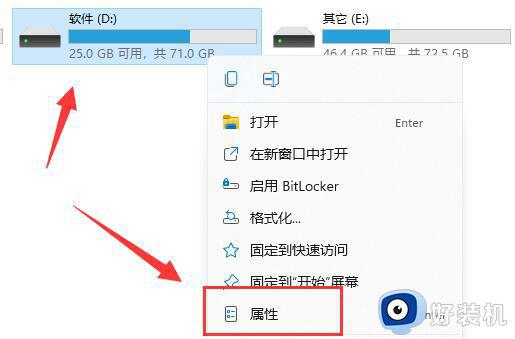
3、打开后就能看到“磁盘清理”选项了。
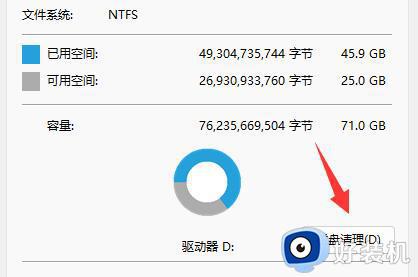
4、进入后,可以勾选想要清理的文件类型。
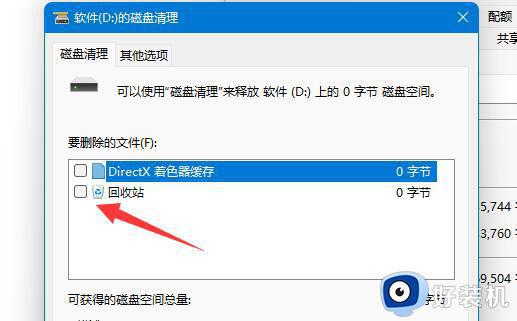
5、在其他选项下,还可以清理不需要使用的程序和功能。
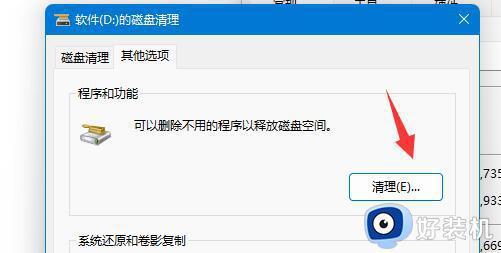
6、如果你有不需要的系统还原和卷影复制,也可以在这里清理。
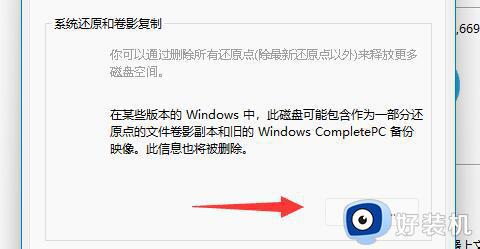
7、选择完成后,点击下方“确定”就可以完成磁盘清理了。
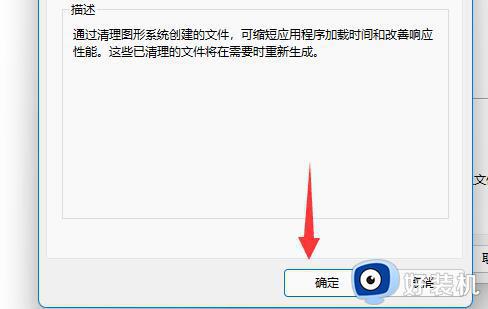
win11磁盘清理功能是系统自带的,直接开启就能删除多余垃圾文件,当然大家也可以选择使用第三方软件进行磁盘清理。
win11磁盘清理功能怎么打开 开启win11磁盘清理功能的方法相关教程
- win11磁盘清理在哪里 win11系统如何打开磁盘清理
- windows11磁盘清理怎么用 win11如何清理磁盘空间
- win11自带磁盘垃圾清理工具在哪里打开 win11电脑磁盘清理工具怎么清理
- Win11快速清理磁盘操作方法 Win11电脑磁盘满了怎样清理
- win11磁盘管理在哪 win11怎么打开磁盘管理界面
- Win11在哪清理磁盘碎片 win11清理磁盘碎片的方法步骤
- 怎么清理win11系统C盘垃圾 两种清理win11系统C盘垃圾的方法
- win11系统怎么清理垃圾 win11清理c盘存储空间的步骤
- windows11怎么清理磁盘空间 win11磁盘空间不足的清理方法
- win11磁盘管理打不开的解决方法 win11无法启动磁盘管理如何解决
- win11家庭版右键怎么直接打开所有选项的方法 win11家庭版右键如何显示所有选项
- win11家庭版右键没有bitlocker怎么办 win11家庭版找不到bitlocker如何处理
- win11家庭版任务栏怎么透明 win11家庭版任务栏设置成透明的步骤
- win11家庭版无法访问u盘怎么回事 win11家庭版u盘拒绝访问怎么解决
- win11自动输入密码登录设置方法 win11怎样设置开机自动输入密登陆
- win11界面乱跳怎么办 win11界面跳屏如何处理
win11教程推荐
- 1 win11安装ie浏览器的方法 win11如何安装IE浏览器
- 2 win11截图怎么操作 win11截图的几种方法
- 3 win11桌面字体颜色怎么改 win11如何更换字体颜色
- 4 电脑怎么取消更新win11系统 电脑如何取消更新系统win11
- 5 win10鼠标光标不见了怎么找回 win10鼠标光标不见了的解决方法
- 6 win11找不到用户组怎么办 win11电脑里找不到用户和组处理方法
- 7 更新win11系统后进不了桌面怎么办 win11更新后进不去系统处理方法
- 8 win11桌面刷新不流畅解决方法 win11桌面刷新很卡怎么办
- 9 win11更改为管理员账户的步骤 win11怎么切换为管理员
- 10 win11桌面卡顿掉帧怎么办 win11桌面卡住不动解决方法
